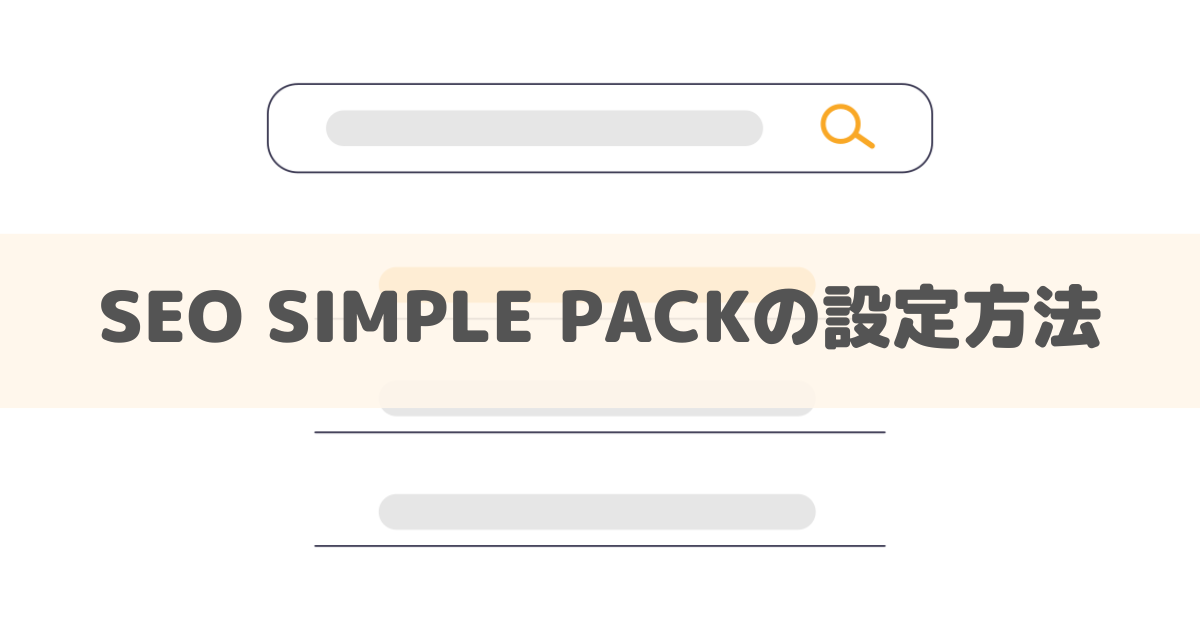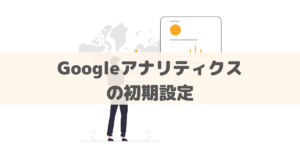SEO対策プラグインはSEO SIMPLE PACKを導入するのがおすすめです!
SEO SIMPLE PACKは全体的にシンプルで扱いやすく、初心者にもおすすめのプラグインとなります!
 ジェン
ジェンほかのSEO対策プラグインは、機能が多すぎて設定が大変です…
また日本語完全対応で、初心者におすすめのWordPressテーマ「SWELL」とも相性抜群なので、初心者はSWELLとセットで導入するのがおすすめですよ!
本記事ではSEO SIMPLE PACKの特徴から、設定方法、使い方まで詳しく説明しているので、これからSEO対策をしようと考えている方は参考にしてくださいね!


SEO SIMPLE PACKの特徴
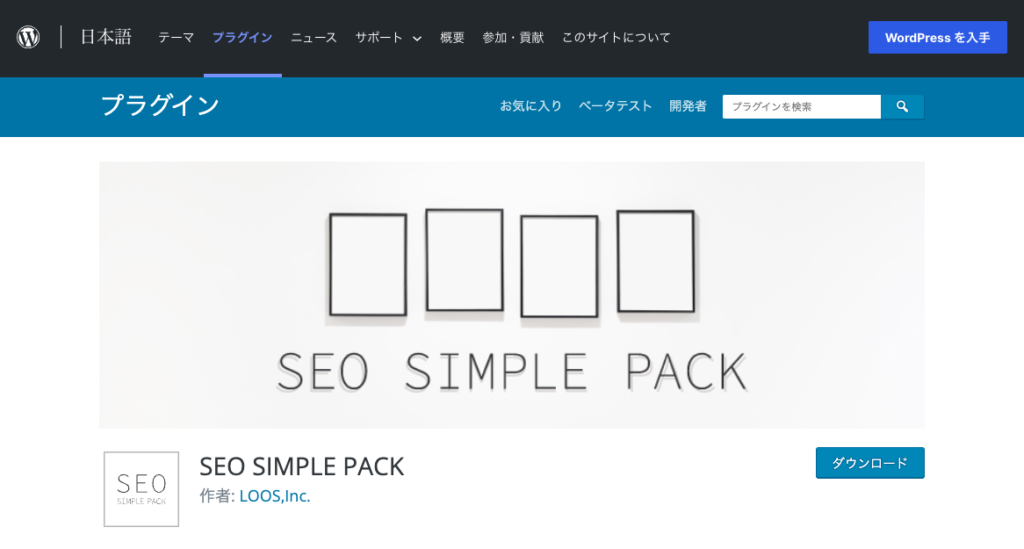
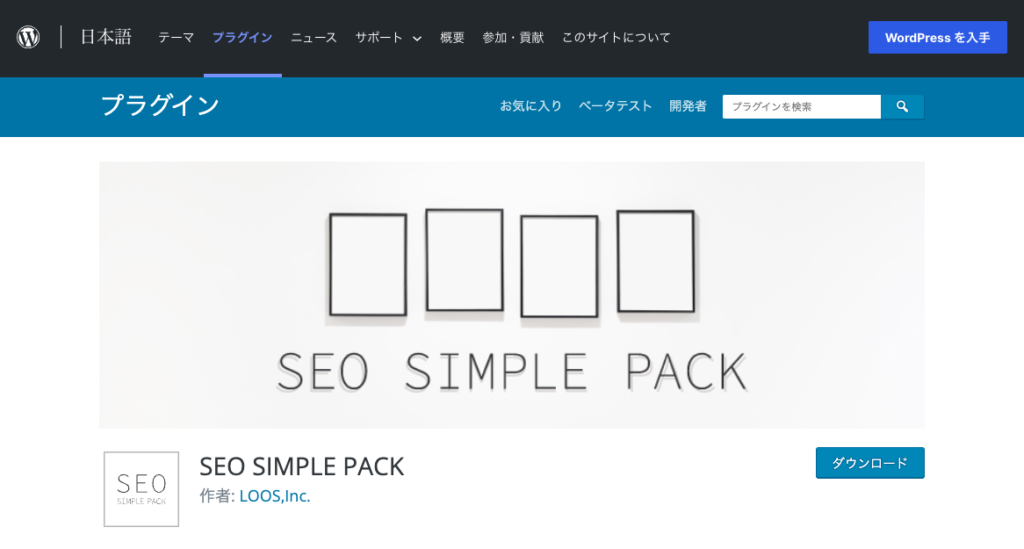
SEO SIMPLE PACKの特徴は以下の3つです!
国産プラグインで日本語完全対応
SEO SIMPLE PACKは、WordPressテーマ「SWELL」と同じ開発者が日本人向けに作ったSEO対策プラグインです。
設定画面も全て日本語対応しており、英語が苦手な方やブログ初心者も安心して利用できますよ!
必要最低限の機能を搭載
SEO SIMPLE PACKは、名前の通りシンプルな機能性が特徴です。
SEO対策に必要な機能のみを搭載し余計な機能を排除しているため、以下のようなメリットがあります。
- 初心者でも使いこなせる
- 導入してもサイトが重くならない
- 他のプラグインと機能が重複することによる不具合が起こりづらい
また、XMLサイトマップを作成する機能については、以下の理由で搭載されていません。
- すでにXMLサイトマップ作成プラグインを導入しているユーザーが多いため
- WordPressにXMLサイトマップ作成機能が標準搭載されたため



機能が重複しないように搭載していないということですね!
以前まではWordPressでXMLサイトマップを作成する機能がありませんでした。
そのためXMLサイトマップ作成プラグインの導入が必須でしたが、現在はWordPressの標準機能で十分という方はプラグインの導入は不要です。
ただし、カスタマイズ性などの観点で、標準機能ではなくXMLサイトマップ作成プラグインの利用がおすすめですよ!
詳細は以下の記事にまとめているので、あわせて確認してみてくださいね!
WordPressテーマ「SWELL」との相性抜群
SEO SIMPLE PACKは、WordPressテーマ「SWELL」と開発者が同じため、言うまでもなくSWELLとの相性は抜群です。



開発者の了さんも、SWELL利用者には必須のプラグインとして推奨しています!
本ブログもSWELLを導入していますが、デザイン性や機能面に優れていながら直感的に利用できるので、初心者には特におすすめです!
SWELLの特徴や導入方法は以下の記事が参考になりますよ!
SEO SIMPLE PACKのインストール


それでは「SEO SIMPLE PACK」をインストールしていきましょう。
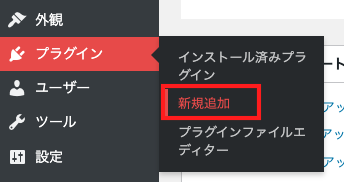
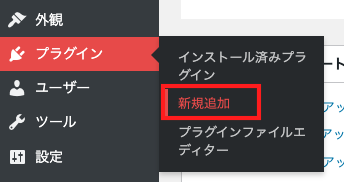
WordPressの管理画面にログインし、左側メニューの「プラグイン」→「新規追加」をクリックする。


赤枠の検索窓に「SEO SIMPLE PACK」と入力します。
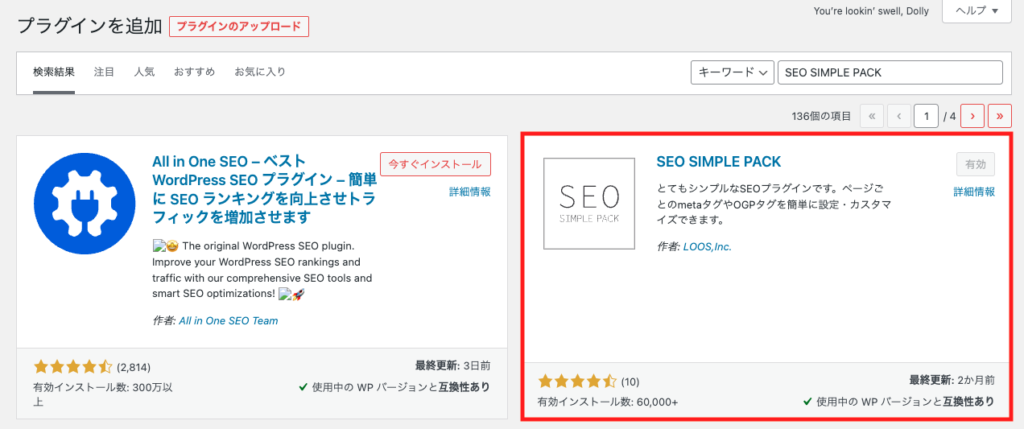
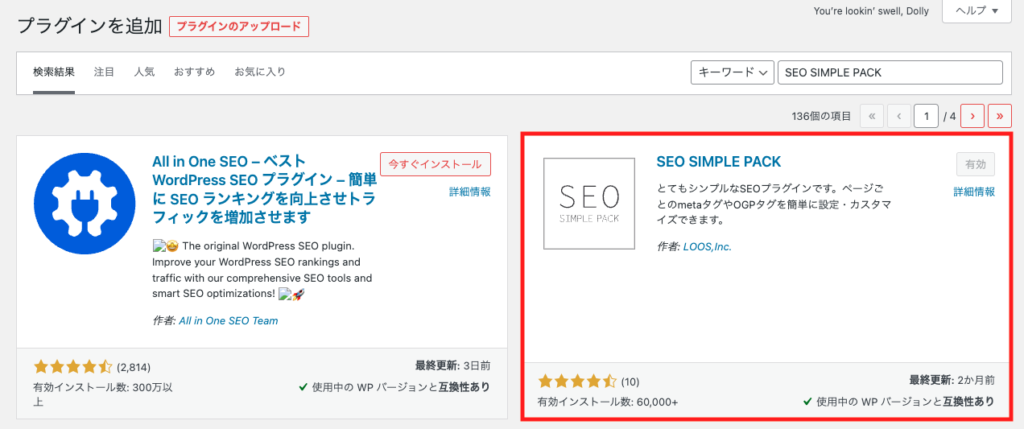
SEO SIMPLE PACKが見つかったら 今すぐインストール をクリックし、有効化します。
これでインストールは完了です!



ほかのプラグインも同様の手順で設定できるよ!
SEO SIMPLE PACKの初期設定


ここでは、SEO SIMPLE PACKインストール後の初期設定について説明します。
結論、初心者は以下の3項目のみを設定・確認するだけでOKです!
SEO SIMPLE PACKの設定画面は、WordPress管理画面の左側にある「SEO PACK」→「一般設定」から開けます。
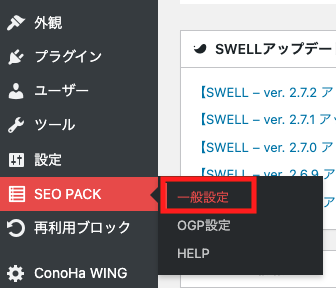
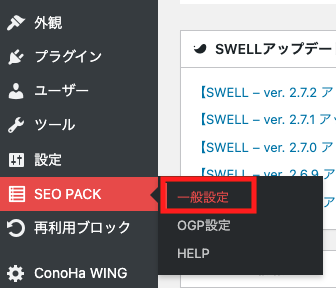
サイトタイトル・キャッチフレーズの表示設定
まずはGoogleの検索結果に表示されるサイトタイトルとキャッチフレーズの設定をしましょう。
以下の5ステップで終わります!
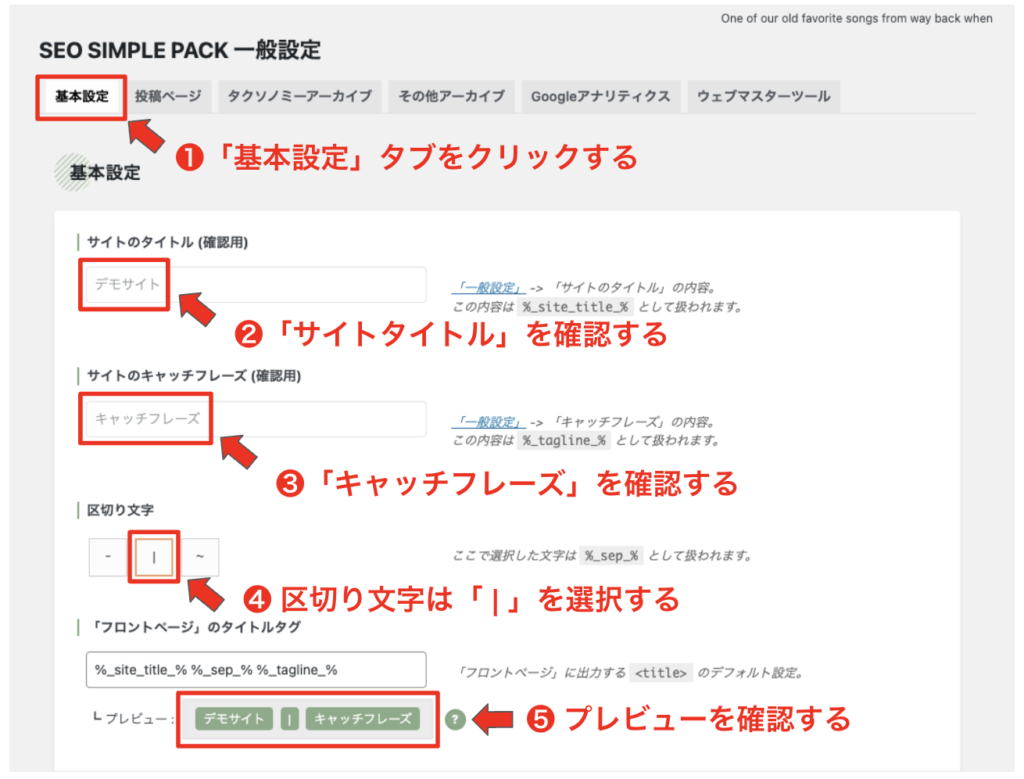
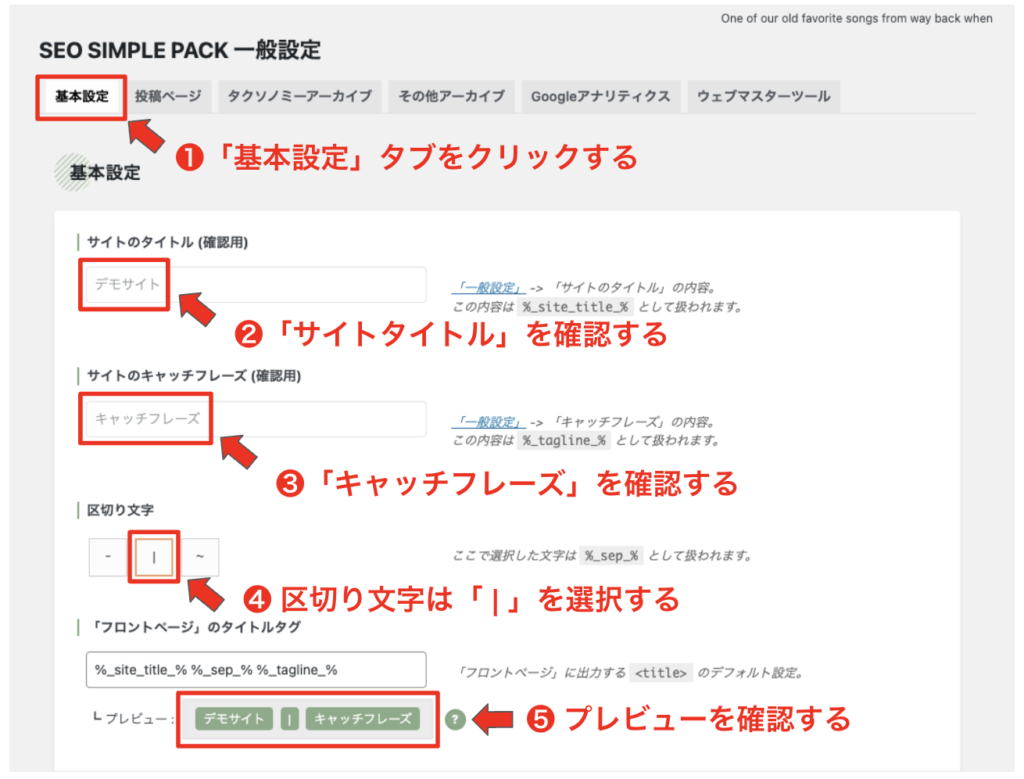
- メニュータブ:SEO SIMPLE PACKの設定画面を開き、「基本設定」タブをクリックします。
- サイトのタイトル:内容を確認します。
- サイトのキャッチフレーズ:内容を確認します。
- 区切り文字:タイトルとキャッチフレーズの区切り文字を選択します。
- プレビュー:内容を確認する。



区切り文字は好きなもので良いですが、おすすめは「 | 」です!
サイトタイトルとキャッチフレーズは、WordPressの一般設定で入力されている「サイトのタイトル」「キャッチフレーズ」の情報が使われています。
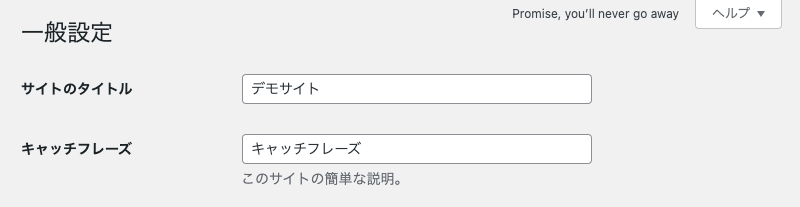
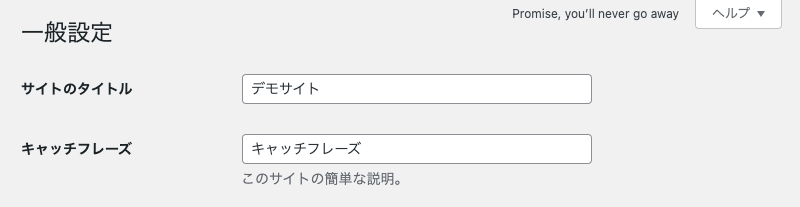



WordPress管理画面の左側にある「設定」→「一般」から開けますよ!
ブログのタイトルやキャッチフレーズで悩んでいる方は、以下の記事を参考にしてくださいね!
そのまま基本設定タブで「フロントページ」のディスクリプション設定もしましょう!
「フロントページ」のディスクリプション設定
「フロントページ」のディスクリプションとは、Googleの検索結果でサイト名の下に表示される紹介文のことです。
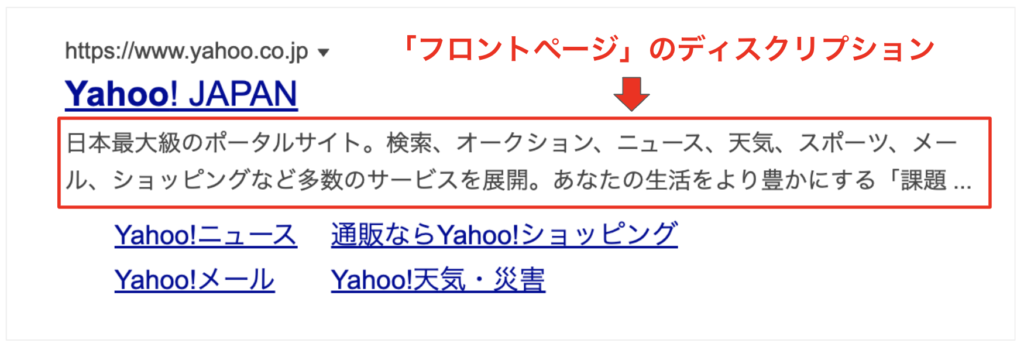
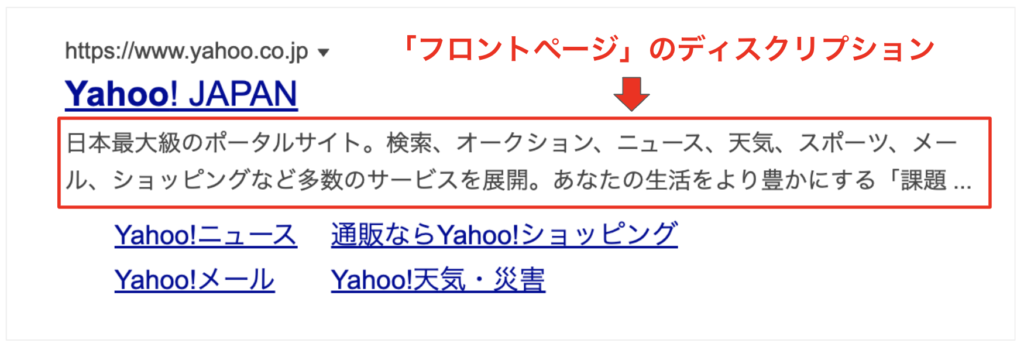



設定方法は簡単ですよ!
基本設定画面で下にスクロールしていくと、「フロントページ」のディスクリプションを設定できます。
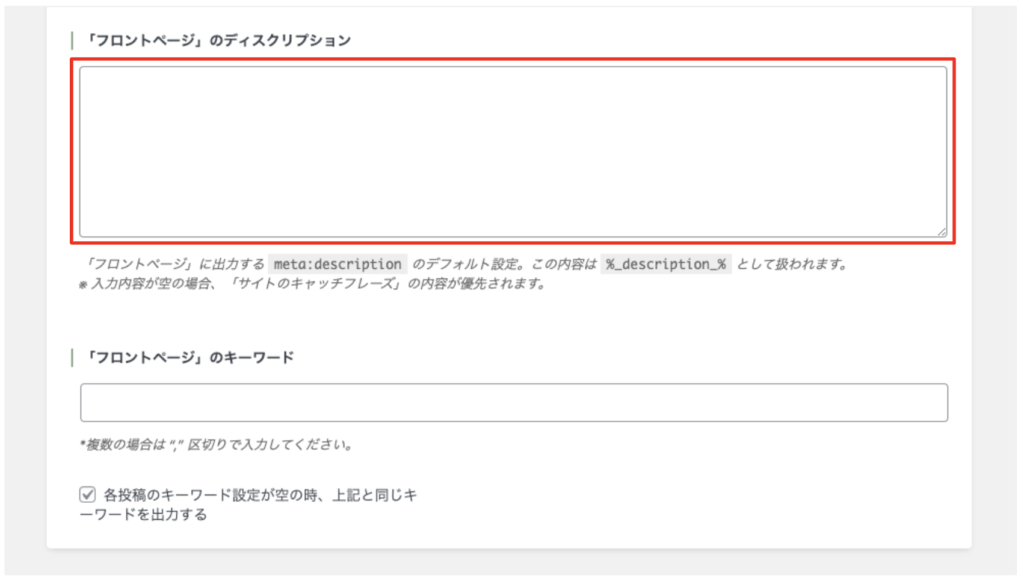
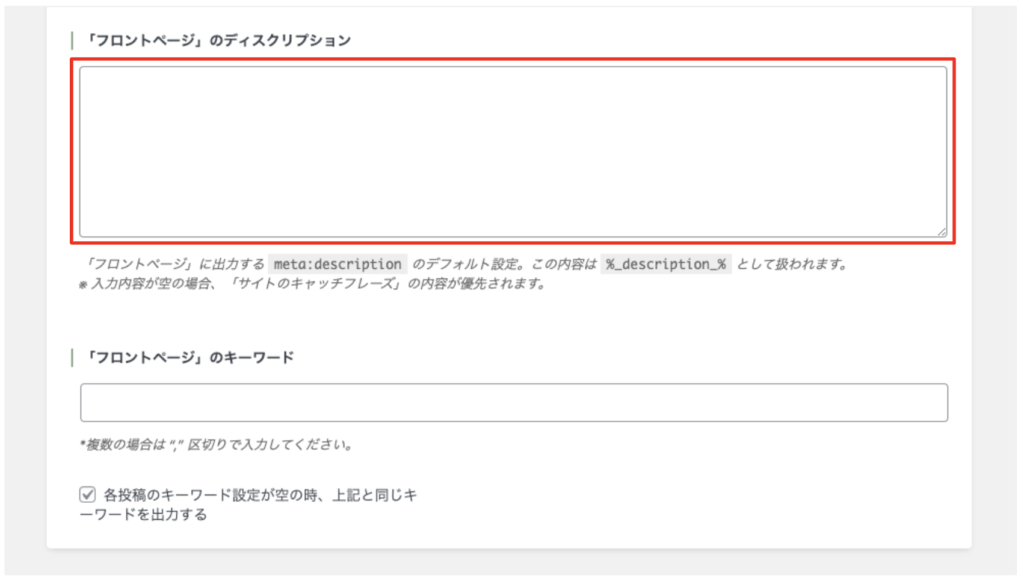
赤枠部分に、ブログを紹介する説明文を80~100文字程度で入力しましょう!
入力が完了したら、さらに下にスクロールし、 設定を保存する をクリックしてください。
これで基本設定画面での初期設定は完了です!
Googleアナリティクスとの連携
最後に、Googleアナリティクスとの連携を設定しましょう。
Googleアナリティクスはブログの運営に必須の分析ツールなので、ブログの開設と同時に導入しましょう。
まだ登録していない場合は、以下の記事を参考に登録を進めてください!



それでは設定方法を解説していきます!
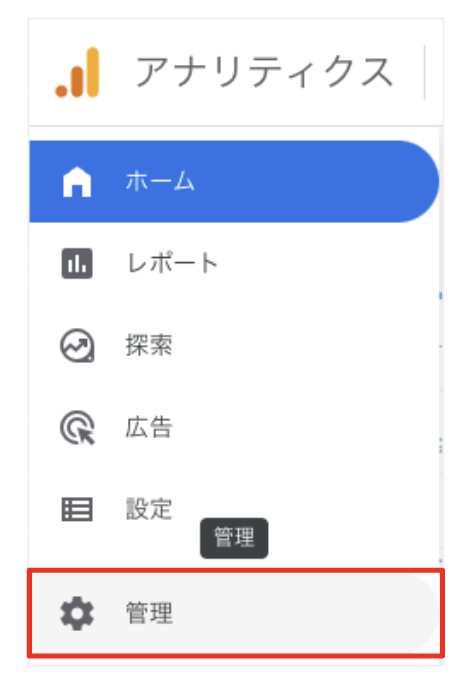
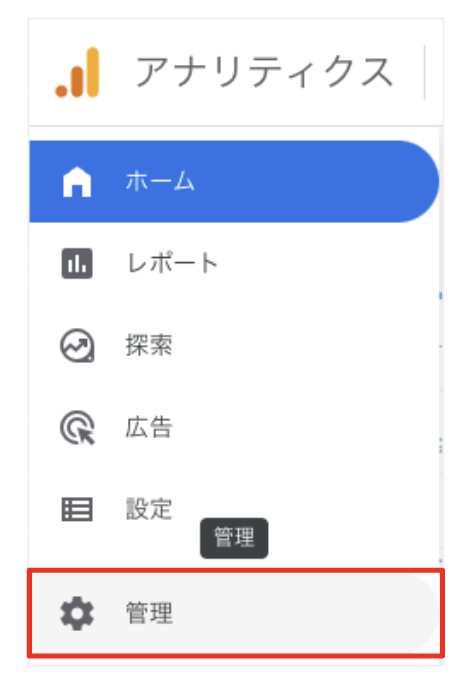
左側メニューの 管理 をクリックします。
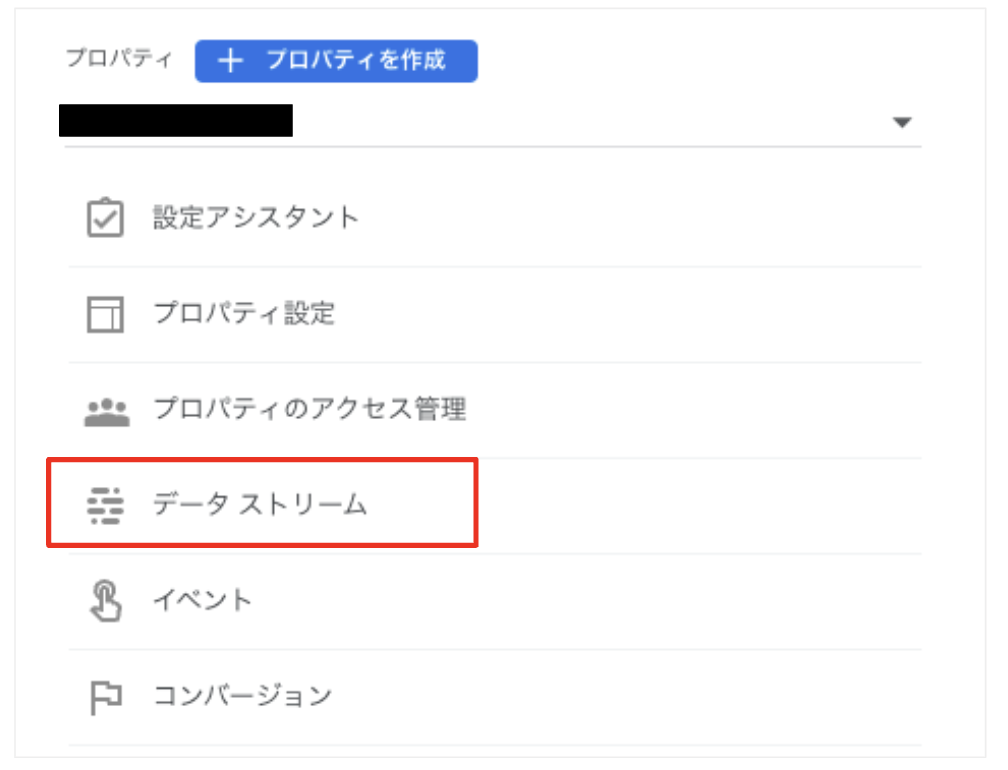
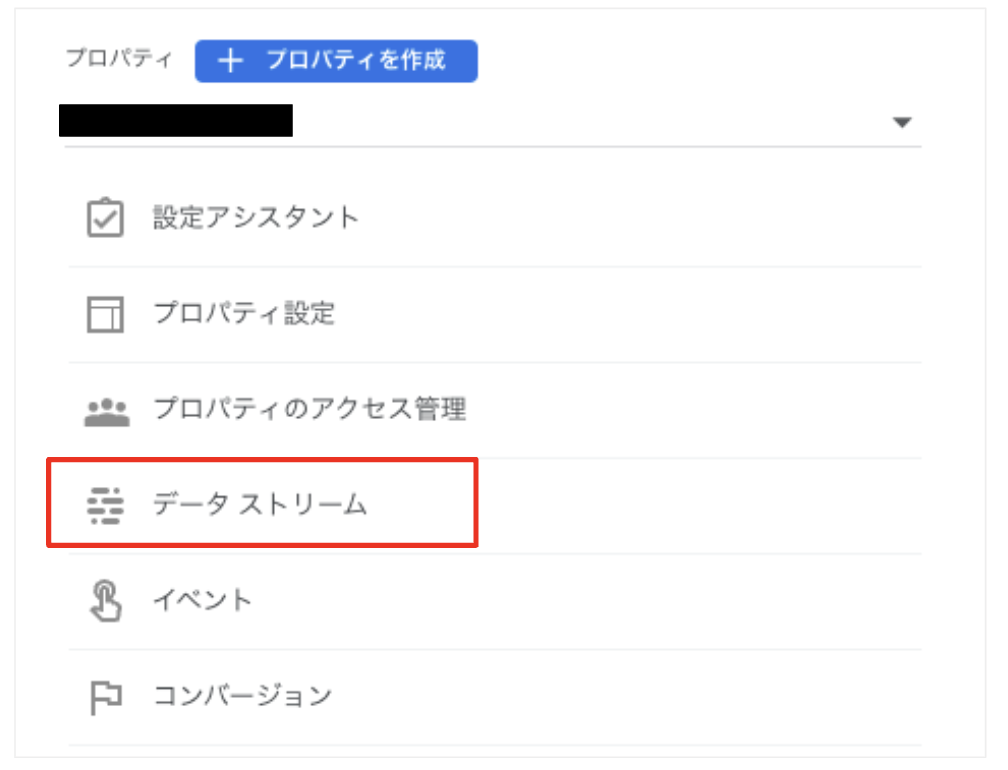
プロパティのメニューにある データストリーム をクリックします。
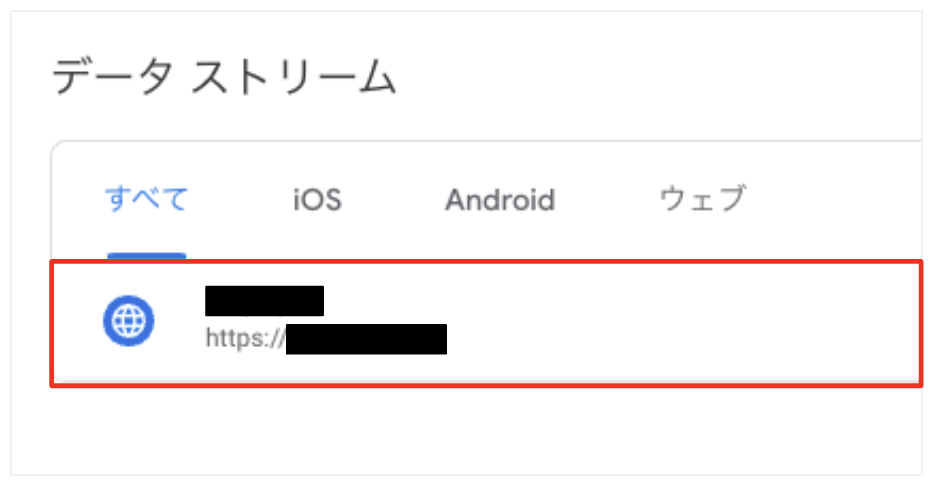
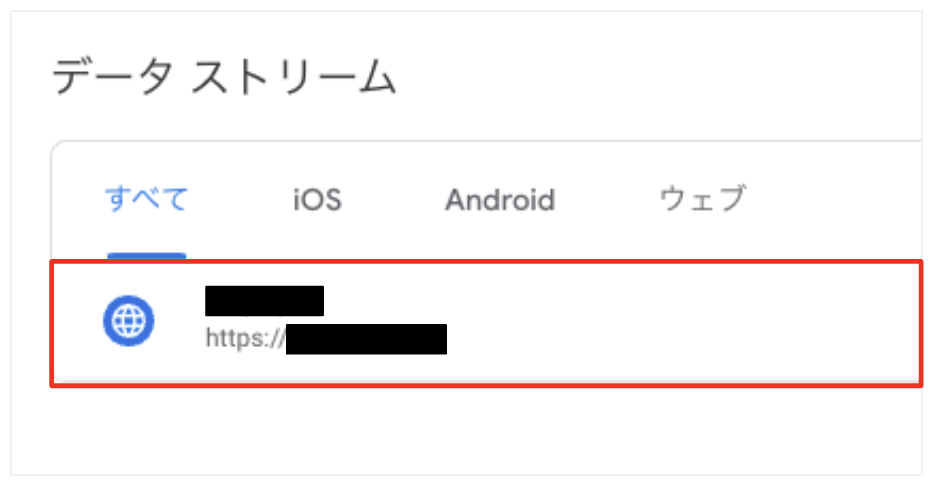
SEO SIMPLE PACKの設定をしている「Webサイト」を選択します。
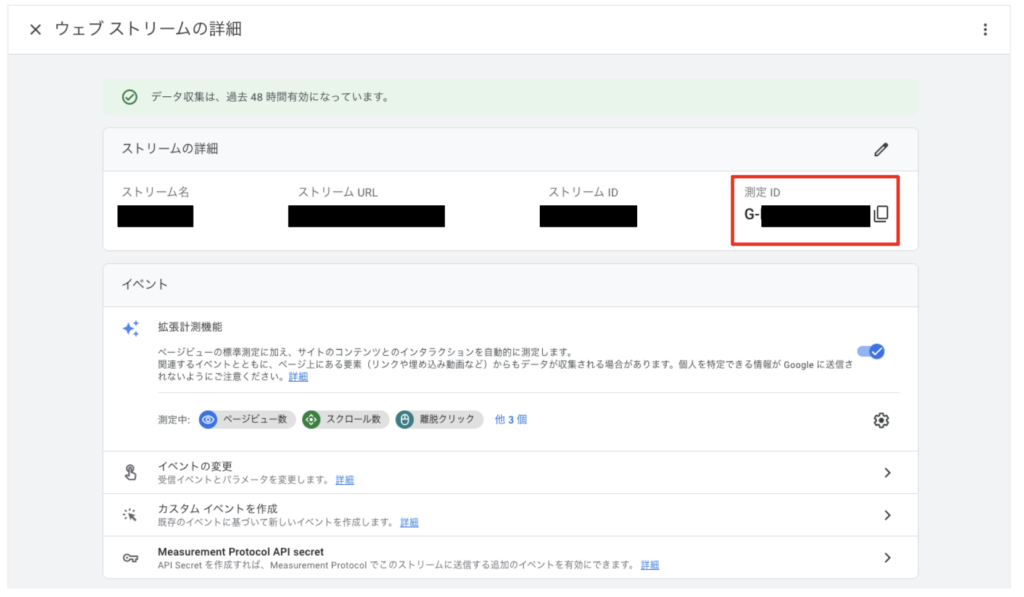
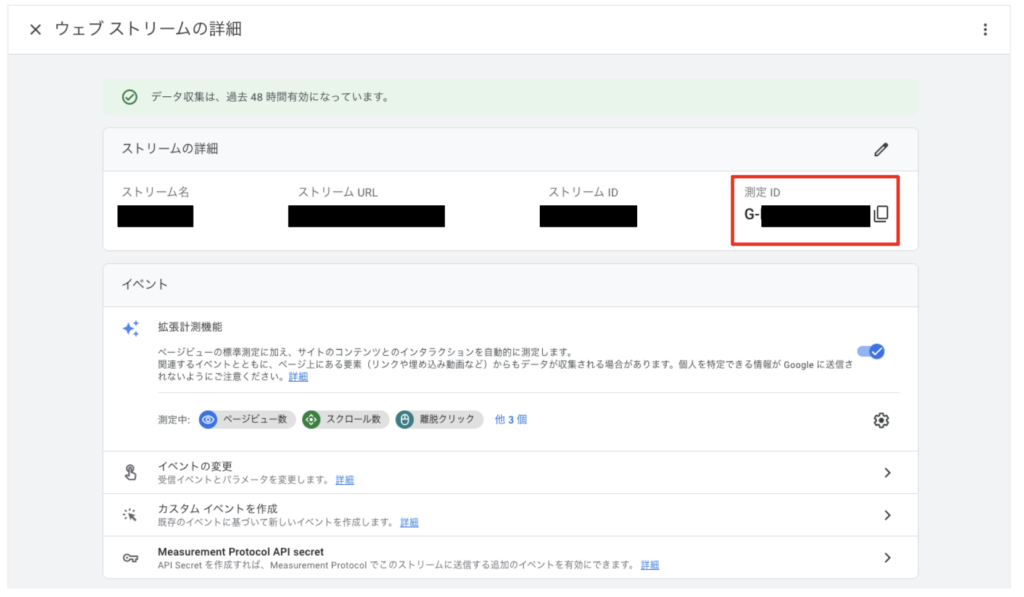
「G-」から始まる測定IDをコピーして保存します。
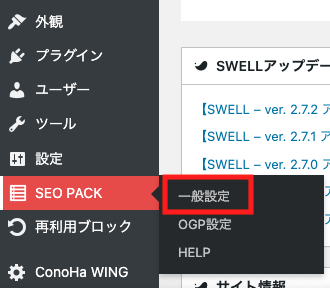
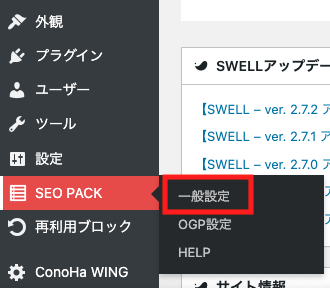
WordPressの管理画面にログインし、左側メニューの「SEO PACK」→「一般設定」をクリックします。
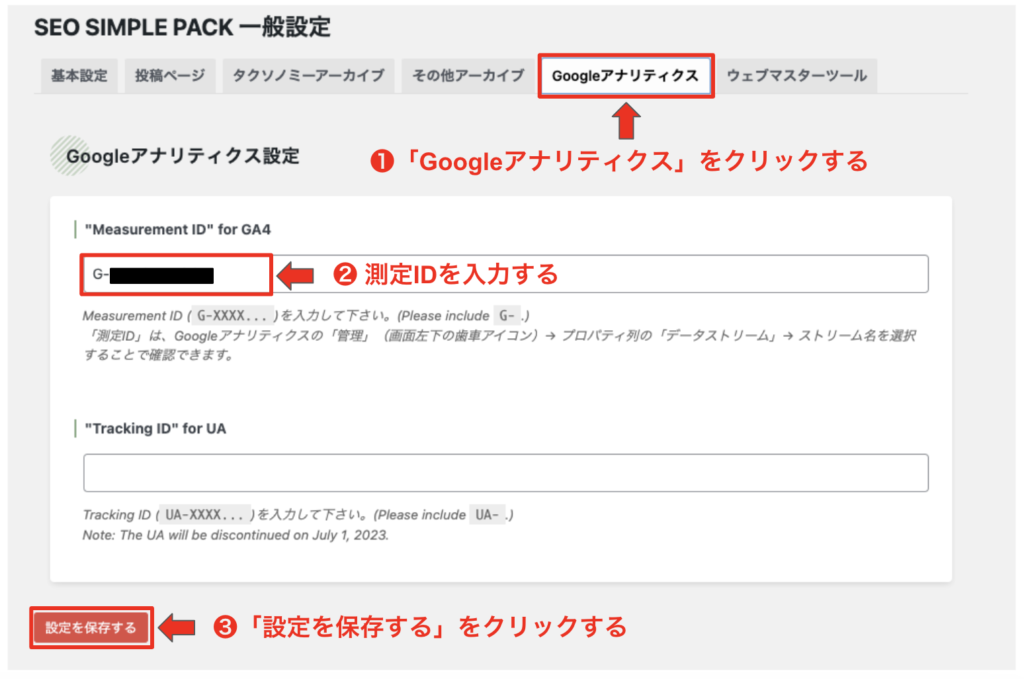
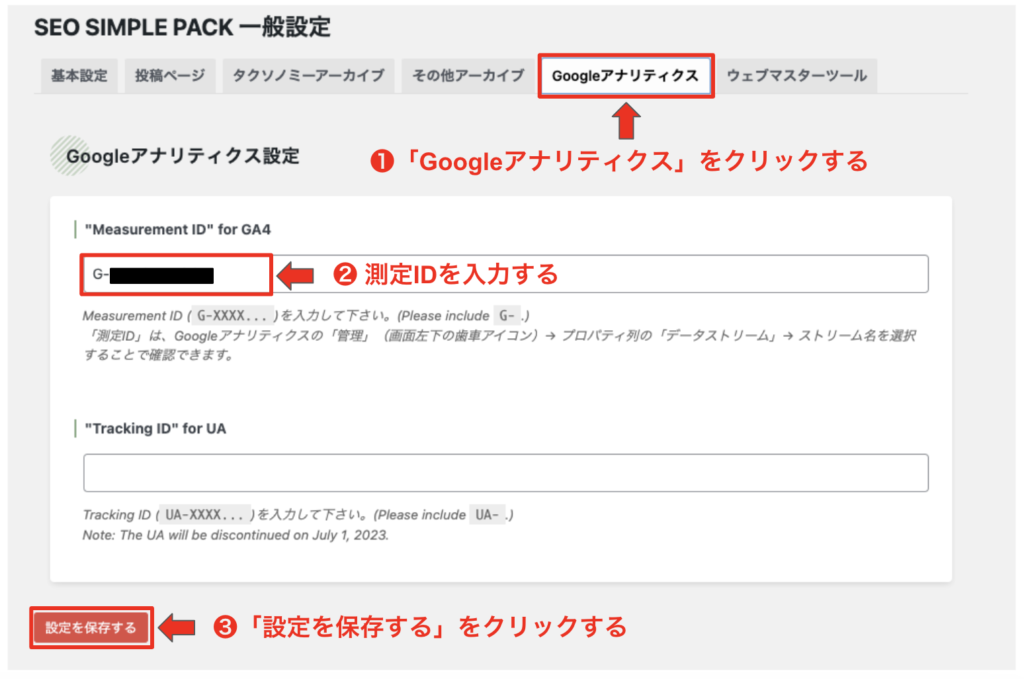
- 「Googleアナリティクス」のタブをクリックします。
- 「G-」から始まる測定IDを入力します。
- 設定を保存する をクリックします。
これでGoogleアナリティクスとの連携は完了です!
SEO SIMPLE PACKの使い方


ここからは、SEO SIMPLE PACKの使い方を見ていきましょう。
具体的には、記事ごとにメタ情報を設定する方法を解説します!



記事ごとのメタ情報はクリック率を上げるために重要なので、必ず設定しましょう!
メタ情報の編集方法
SEO SIMPLE PACKを有効にすると、各記事の編集画面の一番下にメタ情報を入力できるエリアが追加されます。
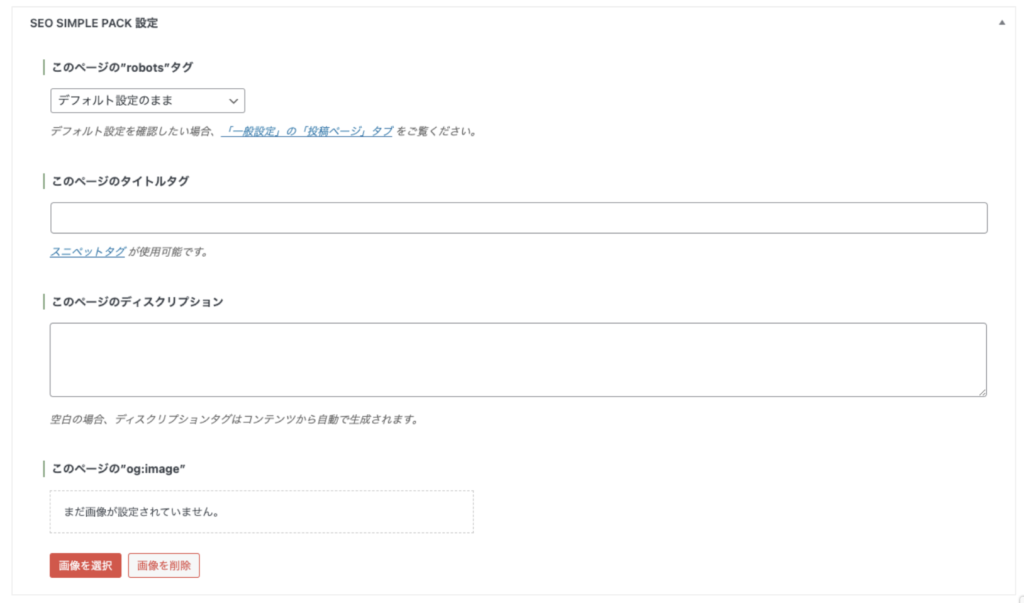
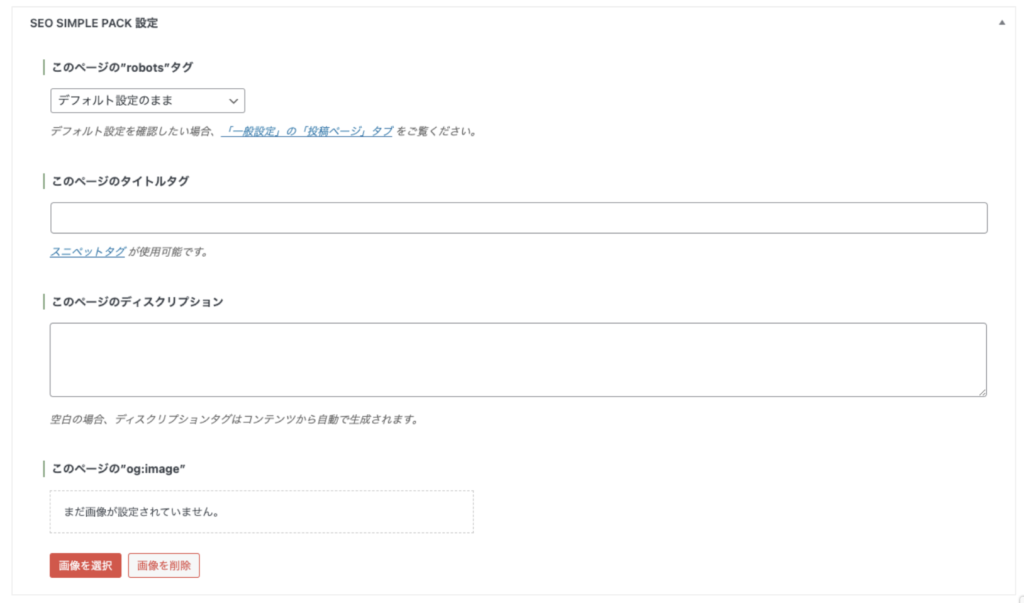
記事ごとに設定できるメタ情報
記事ごとに設定できるメタ情報は以下の6つです。
- ページの”robots”タグ
- ページのタイトルタグ
- ページのディスクリプション
- ページの”og:image”
- ページの”canonical” URL
- ページのキーワード
このうち、設定する必要があるのは「ページのタイトルタグ」「ページのディスクリプション」の2項目になります。



それ以外は基本的には設定不要です!
記事のタイトル
「このページのタイトルタグ」という枠に、記事のタイトルを入力しましょう。
- 文字数を40文字程度にする
記事タイトルはPCでは32文字、スマホでは35~45文字程度まで表示されます。
最初の30字程度で記事の内容が伝わるような内容にし、全体で40文字程度のタイトルにするのがおすすめ。 - 重要なキーワードはできるだけ前に持ってくる
読者に記事をクリックしてもらうために、重要なキーワードは前の方に持ってきましょう。 - 重複や冗長な表現は避ける
わかりやすい表現で短くまとめることを意識しましょう。



競合記事のタイトルを分析するのもおすすめです!
記事のディスクリプション
「このページのディスクリプション」という枠に、記事の説明文を入力しましょう。
- 説明文は80~100文字程度にまとめる
ディスクリプションはPCでは120文字程度、スマホでは50文字程度まで表示されます。
最初の50字程度で記事の内容が伝わるような内容にし、全体で80~100文字程度にまとめるのがおすすめ。 - 読者の悩みを解決できることが伝わる内容にする
読者の知りたい情報が載っていること(記事を読むメリット)が伝わるように意識しましょう。 - 読者に問いかける
読者の興味を惹くために、問いかけるような文章にしましょう。



競合記事にはないメリットを提示し、差別化を図りましょう!
まとめ
本記事では、SEO対策プラグインである「SEO SIMPLE PACK」の設定方法と使い方について解説しました。
SEO SIMPLE PACKはWordPressテーマ「SWELL」の開発者が作ったプラグインなので、SWELLとの相性は抜群です!
また、シンプルかつ利用のしやすい「SEO SIMPLE PACK」は「SWELL」以外を利用してる方にもおすすめできます。



これからSEO対策をしようと考えている方は、ぜひ試してみてくださいね!
また、WordPressの基本設定が終わっていない方は、1つずつ終わらせていきましょう!
以下の記事で紹介しているので、あわせて確認してみてくださいね!